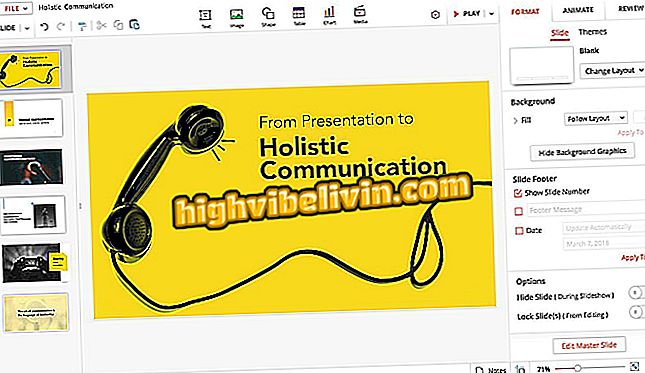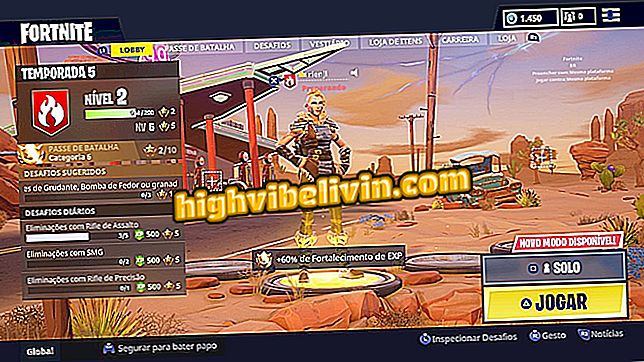Pět tipů, jak využít maximální rychlosti vašeho internetu
Dokonce i vysokorychlostní připojení může trpět „úzkými místy“ špatně nakonfigurované sítě, a to buď z důvodu Wi-Fi routeru nebo jiných zařízení doma. Právě z tohoto důvodu mohou být běžné problémy, jako je internet, který neustále klesá a ping nadprůměrné, řešeny jednoduchými kroky, aniž by bylo nutné kontaktovat technickou podporu.
Ve většině případů tyto postupy nejen eliminují nestabilitu sítě, ale také zlepšují rychlost stahování a nahrávání, což činí rychlost internetu vhodnější pro dodavatele. V následujícím tutoriálu znáte pět triků, abyste prozkoumali maximální rychlost svého Internetu.
Internetový signál zlepšuje vylepšení Wi-Fi pomocí hliníku na routeru, říká výzkum

Problémy s Wi-Fi a možná řešení
1. Vyměňte server DNS
Servery DNS (Domain Name System) přecházejí do akce vždy, když přistupujete k Internetu. Zodpovídají za konverzi adres URL na adresy IP a fungují jako prostředník mezi prohlížečem a webem, ke kterému chcete přistupovat.

Vyměňte výchozí server DNS za rychlejší alternativu
Výchozí server DNS je zpravidla určován samotným poskytovatelem internetových služeb, ale jak vidíte v níže uvedeném výukovém programu, můžete jej kdykoli vyměnit za rychlejší a stabilnější možnosti. V tomto průvodci budeme jako příklad používat počítač se systémem Windows 10 a veřejný server Google DNS. Zde je návod, jak zjistit nejlepší DNS.
Krok 1. V nabídce Start klepněte na ikonu ozubeného kola pro přístup k nastavení;

V nabídce Start přejděte na položku Nastavení systému Windows
Krok 2. Klikněte na "Síť a Internet". Potom vyberte "Změnit možnosti adaptéru";

Windows Networking a Internet Settings
Krok 3. V okně, které se otevře, vyberte síť, která se právě používá. Pamatujte, že to může být Wi-Fi síť, pokud je bezdrátová, nebo Ethernet, pokud je zapojen;

Identifikujte a vyberte síť, která se používá v systému Windows
Krok 4. Nyní klikněte na "Vlastnosti";

Chcete-li provést výměnu DNS, musíte přistupovat k vlastnostem sítě
Krok 5. Poté vyberte "IP Protocol version 4 (TCP / IPv4)" a otevřete jeho vlastnosti;

Vlastnosti protokolu IPv4
Krok 5. V následujícím okně klikněte na volbu "Použít následující adresy serverů DNS" a dokončete postup zadáním čísel podle obrázku: 8.8.8.8 pro Preferovaný server DNS a 8.8.4.4 pro Alternativní server DNS;

Zadejte každé ze čtyř čísel mezi body
Krok 6. Vyberte možnost "Ověřit nastavení při odchodu" a klepněte na tlačítko "OK".
2. Změňte kanál směrovače
Změna kanálu směrovače je jedním z nejjednodušších způsobů, jak zlepšit příjem Wi-Fi a tím i přístup k internetu. Je tomu tak proto, že v prostředích, kde je mnoho sousedních směrovačů, například v bytových domech, se obvykle vysílá standardní vysílací kanál, což způsobuje pomalost.

Změňte kanál směrovače a zvyšte stabilitu sítě
Chcete-li zjistit, které kanály nabízejí nejlepší připojení, můžete použít nástroje, jako je například WiFi Analyzer. Software, který je k dispozici pro telefony se systémem Android, analyzuje blízké sítě a poukazuje na nejpoužívanější frekvence pro váš směrovač.
Pomocí analyzátoru Wifi
Krok 1. Stáhněte si WiFi Analyzer a otevřete aplikaci. Přímo z domovské obrazovky můžete najít nejbližší sítě Wi-Fi a zjistit, které kanály používají. Chcete-li zjistit, který kanál je pro vás vhodný, stiskněte ikonu oka v horní části obrazovky a vyberte možnost „Hodnocení kanálu“.

WiFi Analyzer umožňuje identifikovat nejméně přetížené kanály
Krok 2. Jak ukazuje aplikace, dotkněte se žlutého trojúhelníku a vyberte si síť Wi-Fi, pak se na Wifi analyzátoru zobrazí nejindikovanější kanály s nejvyšším počtem hvězd.

Upřednostňujte kanály s nejvíce hvězdami
Změna kanálu směrovače
I když se změna kanálu mění podle modelu a výrobce směrovače, používané názvosloví a postupy jsou na většině zařízení často stejné. Pro tento krok používáme router TP-LINK WR840N.
Krok 1. Do prohlížeče zadejte adresu IP směrovače a otevřete nastavení. Pokud takové informace neznáte, může vám tento návod pomoci.

Přístup k adrese IP směrovače
Krok 2. Na obrazovce Nastavení zadejte přihlašovací jméno a heslo zadané výrobcem směrovače. Obvykle jsou tato data vytištěna na spodní straně zařízení.

Zadejte přihlašovací údaje a přihlašovací údaje
Krok 3. Vyberte možnost "Bezdrátové připojení", kterou lze také zobrazit jako "Bezdrátové" nebo "WAN". Všimněte si, že v závislosti na modelu vašeho směrovače může být nutné navigovat v jiných nabídkách, abyste našli správnou volbu.

Vyhledejte nastavení bezdrátového připojení směrovače
Krok 4. Po nalezení nastavení kanálu vyberte nejlepší kanál označený analyzátorem Wifi. Pokud existují možnosti týkající se regionu, zkontrolujte, zda je vybraná země Brazílie.

Změňte výběr kanálu podle indikátoru Wifi
Krok 5. Nakonec uložte změny a restartujte počítač.
3. Použijte správný pás na směrovači
Modernější Wi-Fi routery mají dvě dvojpásmové pásma: jeden je rychlejší, s rychlostí 5 GHz a druhý 2, 4 GHz, je kompatibilní s více zařízeními. Zařízení s touto technologií vysílají dva signály současně, jako by se jednalo o dvě odlišné sítě.

Dvoupásmové směrovače smíří vysokou rychlost a dosah
I když mnozí nevědí, je důležité zvolit správnou síť v době připojení. Zatímco 2, 4 GHz sítě dosahují delší vzdálenosti, 5 GHz sítě jsou rychlejší a trpí méně rušení z elektronických zařízení. Výběrem nejvhodnějšího připojení pro vaše použití zajistíte, že přístup k internetu bude trpět méně nestabilitou.
U většiny dvoupásmových směrovačů je možné identifikovat různé pásma pouze podle názvu spojení. Síť s vyšší rychlostí je obvykle označena "5 GHz" nebo "5G".
Kupte si modernější router
I když to vypadá jako extrémní alternativa, nákup nového routeru může odstranit několik problémů najednou. Je to proto, že kromě novějších modelů, které jsou rychlejší, mají zařízení poskytovaná poskytovateli internetu obvykle nízký dosah, což zhoršuje stabilitu signálu a ping.

Směrovače s externími anténami mají delší dosah
Při nákupu nového směrovače vyhledejte modely s externími anténami a dvoupásmovým přenosem. Tímto způsobem garantujete, že zařízení bude podporovat vysokorychlostní připojení, 5 GHz a dlouhé vzdálenosti, s 2, 4 GHz.V tomto seznamu najdete možnosti dvoupásmových směrovačů prodávaných v Brazílii až do výše $ 230 .
Použijte ethernetový kabel
Pokud v současné době není možné použít předchozí možnost, je použití kabelového připojení praktickým a levným způsobem, jak dosáhnout maximální rychlosti vašeho Internetu. Když mluvíme o online hrách, rozdíl je ještě výraznější, protože s kabelem je latence v přenosu dat mnohem menší.

Kabelové sítě trpí méně ping variace
Na zařízeních, která nevyžadují tolik mobility jako stolní počítače a herní konzole, jsou výhody ethernetu přes bezdrátové sítě ještě větší.
Jak zlepšit signál sítě Wi-Fi? Výměna tipů ve fóru.